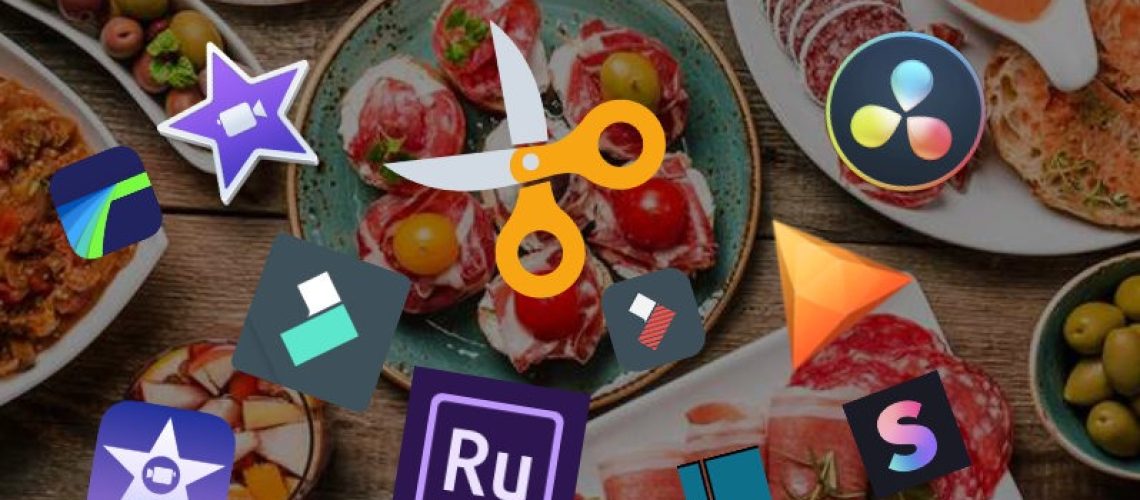Für wen?
Diese Zusammenstellung ist für Einsteiger, Gelegenheitsfilmer und Kreative, die mit wenig Aufwand schöne Videos erschaffen möchten.
Im Fokus stehen deshalb Programme, die möglichst intuitiv zu bedienen, nicht zu technisch und, wenn möglich, kostenlos sind.
Was
Wir schauen uns die aktuellen Videoschnittmöglichkeiten für Handy, Tablet und Computer an. Wer keine Zeit hat kann direkt zur Zusammenfassung springen.
Ein paar Grundlagen sind auch essentiell zu wissen, um sich schnell in neuen Programmen zurechtzufinden.




Grundlagen
Jede Videobearbeitungs-App hat 3 Bereiche: Media Pool, Timeline und den Viewer. Manchmal heißen sie ein bisschen anders oder sehen etwas anders aus, aber in irgendeiner Form tauchen sie immer auf.
1. ) Media Pool
Im Media Pool liegen alle Videos, die für den Schnitt zur Verfügung stehen. Alles, was bearbeitet werden soll, muss hier auf irgendeinem Weg rein. Auf Handy und Tablet ist das meistens das Photo-Album. Manche Apps erlauben auch Zugriff auf Dropbox und ähnliche Cloud-Dienste. Ich stelle es mir gerne als Rumpelkammer vor, in der alles herumliegt, was ich später zum basteln brauche.
2. ) Timeline
Auf der Timeline macht man den eigentlichen Schnitt. Wird ein Clip aus dem Media Pool (unserer Rumpelkammer) geholt und auf die Timeline gelegt, kann er hier bearbeitet werden. Das heißt: gekürzt, beschleunigt, verfärbt, gepegelt (Lautstärke einstellen) und in Reihenfolge gebracht werden. Die Zeit verläuft dabei von links nach rechts.
3. ) Viewer
Der Viewer zeigt den fertigen Film. Der Playhead oder Deutsch: Abspielkopf wird meist als weißer, vertikaler Strich angezeigt. Im Viewer seht ihr den Film an der Stelle vom Playhead.
Videoschnitt auf Handy und Tablet
Wer mit Leichtigkeit und ohne viel Aufwand einen Film schneiden will für den sind Mobile-Apps eine gute Wahl.

Apps, die Software-Snacks
Apps sind kleine Programme, die bestimmte Dinge sehr gut können. Was sie können, machen sie gut, aber es geht eben nicht alles. Snacks statt Hauptgericht.
Der zentrale Vorteil von Apps ist, dass man auf dem gleichen Gerät drehen und schneiden kann. Das erleichtert erste Filmambitionen ungemein. Die Technik verschwindet im Hintergrund und macht Raum für das Kreative.
Manchmal ist ein Snack einfach genau das Richtige. 😜

CapCut
Freemium für iOS, Android
CapCut ist die neue Videobearbeitung-App, die durch eine intuitive Bedienung und eine übersichtliche Darstellung punktet. Die App verfügt über tolle Features und Filter, die einfach anzuwenden sind, wodurch man sehr schnell coole Videos schneiden und bearbeiten kann.
Besonders an der App ist ihre Fähigkeit, alle Formate (Hoch, Quer, Quadrat) zu verarbeiten. Das ist besonders für TikTok und Instagram spannend.
Was die App kann
- Schnitt
- Übergänge
- Titel
- Voice Over (Sprechertext)
- Filmmusik
- Sound Effekte
- Greenscreen
- Splitscreen / Picture in Picture
- Filter und Effekte
- Sticker
- Export zu Social Media
Der Haken
Die App ist grundsätzlich kostenlos und enthält in der kostenlosen Version viele Features. Wer allerdings alle Features nutzen will, muss ein Abo abschließen. Dies ist für 9,49€ monatlich, 11,99€ für einen Monat oder für 89,99€ jährlich erhältlich.
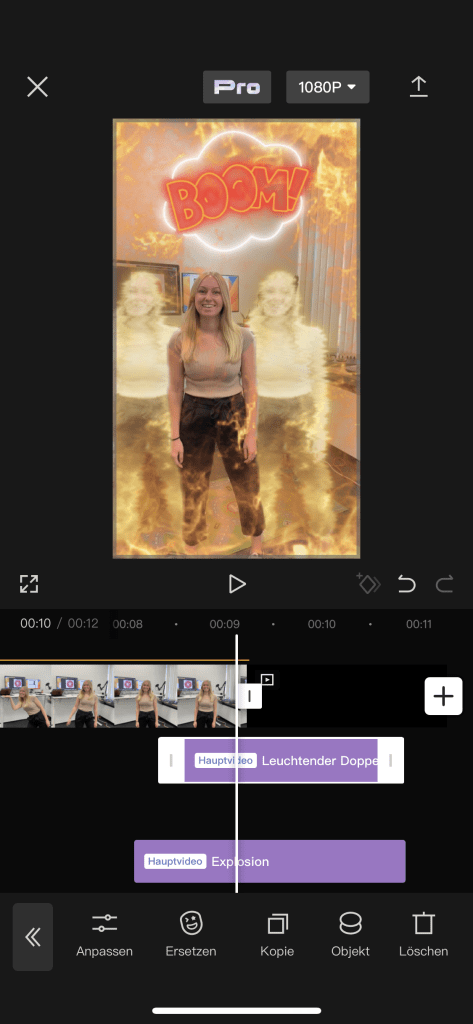


Gratis für iPhone und iPad
iMovie ist ein Veteran in seinem Bereich und bietet einen super Einstieg in den Videoschnitt. Die App ist übersichtlich, leicht zu bedienen und vollkommen kostenlos. Ohne große Vorkenntnisse kann man hiermit professionell anmutende Videos zusammentippen.
Schöner Bonus: Das Gelernte kann sehr leicht auf professionelle Software übertragen werden, da der Aufbau grundsätzlich sehr ähnlich ist: Viewer, Timeline, Media Pool. Wer also noch mehr machen will kann mit Final Cut X am gleichen Projekt weiterarbeiten.
Was die App kann
- Schnitt
- Übergänge
- Titel
- Voice Over (Sprechertext)
- Filmmusik (große Auswahl)
- Sound Effekte (mittlere Auswahl)
- Greenscreen
- Splitscreen / Picture in Picture
- Export zu Social Media
Der Haken
Man benötigt ein iPhone oder iPad.
Freemium, iOS, Android
Adobe ist seit Jahren etabliert in der professionellen Medienlandschaft und hat mit Rush eine tolle Gratis-App vorgelegt. Der Funktionsumfang ist ähnlich wie bei iMovie, tendenziell sogar noch etwas größer. Sie ist zudem in die Creative Cloud integriert. Wer also irgendwann mal mehr machen will kann mit Adobe Premiere an dem gleichen Projekt weiterschneiden.
Besonders an der App ist ihre Fähigkeit alle Formate (Hoch, Quer, Quadrat) zu verarbeiten. Das ist besonders für Instagram und Snapchat spannend.
Beim ersten Öffnen erwartet euch ein Tutorial das die Bedienelemente erklärt. Wirklich eine tolle App für den Einstieg.
Was die App kann
- Formate: Quer, Hoch, Quadratisch
- Schnitt
- Übergänge
- Titel (große Auswahl!)
- Voice Over (Sprechertext)
- Sound Effekte (große Auswahl)
- Filmmusik (mittlere Auswahl)
- Export zu Social Media
Der Haken
Die ersten drei Projekte kann man gratis mit allen Funktionen machen, danach wird man zur Kasse gebeten. Wer die App aber nutzt, für den dürfte es das wert sein.

Freemium, iOS
Slice ist von GoPro entwickelt. Ein kleiner, schlanker Video Editor, recht ähnlich wie iMovie und Rush. Besonders ist hier, dass ihr für jeden Filter einstellen könnt wie stark ihr ihn haben wollt. Das Programm ist gut um kurze Actionclips zu schneiden. Wer einfach Fotos mit Musik und Bewegung präsentieren will wird hier auch fündig.
Wer mal verloren ist und Hilfe braucht, kann auf das Buch-Icon oben rechts klicken, dann erscheint ein Tutorial.
Was die App kann
- Formate: Quer, Hoch, Quadratisch
- Schnitt
- Übergänge
- Sound Effekte (große Auswahl)
- Filmmusik (große Auswahl)
- Voice Over (Sprechertext)
- Titel
- Export zu Social Media
Der Haken
Free ist nur das Ausprobieren der Software. Wer den Film exportieren will muss ein Abo eingehen. Die günstigste Lösung wäre hier das 1 wöchige Abo für 4,99€ einzugehen und gleich wieder zu kündigen.
Freemium, iOS, Android
Filmora go ist eine sehr gute Möglichkeit für Android Nutzer. Wondershare, die Firma dahinter, setzt ihren Fokus auf einstiegsfreundliche, leicht bedienbare, effektgeladene Videoprogramme. Sie bieten auch eine Version für PC an.
Besonders an dieser Software ist ihre Fülle an Filtern, Stickern, bunten Buchstaben und Videofiltern. Wer also einen Clip mit richtig viel Glitzer machen möchte, wird hier sehr glücklich.
Was die App kann
- Formate: Quer, Hoch, Quadratisch
- Schnitt
- Übergänge
- Sound Effekte (große Auswahl)
- Filmmusik (große Auswahl)
- Voice Over (Sprechertext)
- Titel (frei beweglich)
- Jede Menge Sticker!!
- Bild im Bild
- Abgefahrene Video-Effekte
- Export zu Social Media
Der Haken
Beim Exportieren wird ein Wasserzeichen über das Video gelegt. Wer es entfernen möchte muss Geld in die Hand nehmen. Momentan gibt es ein Abo Modell von 5€ / Monat. Für 54 € kann man die Software komplett kaufen.
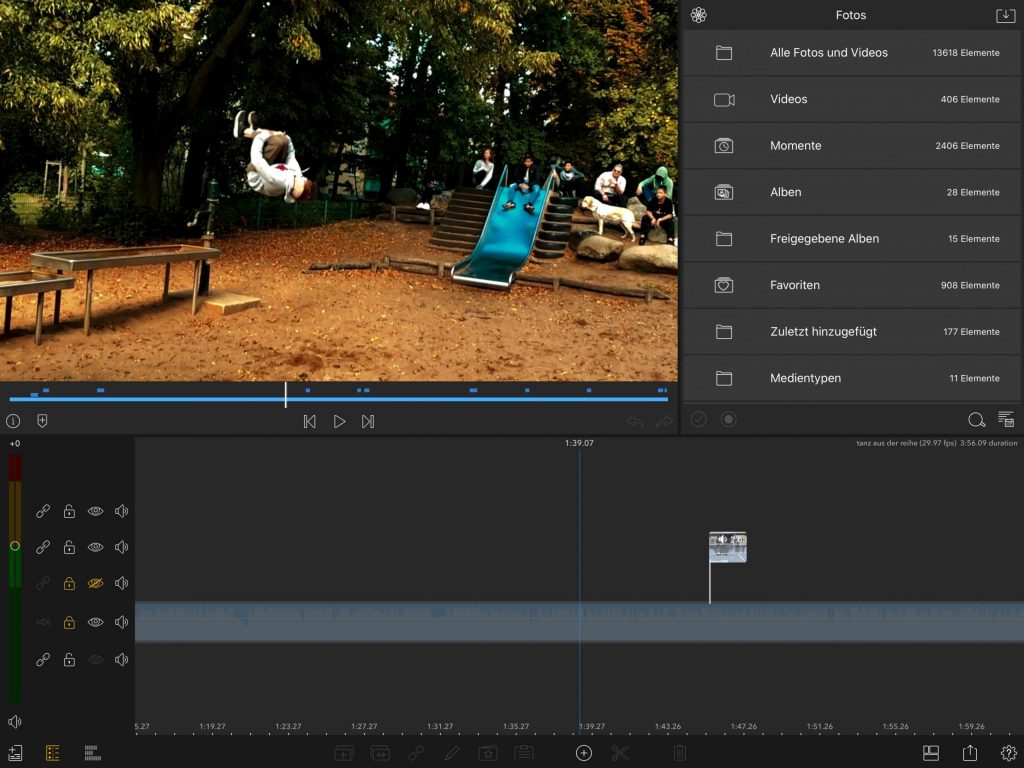
Kauf, iOS
Luma Fusion ist ein komplexer, professioneller Video-Editor für iPhone und iPad. Man kann mehrere Ton- und Videospuren übereinanderlegen, überblenden oder als Splitscreen anordnen. Es geht viel, aber wenig von selbst.
Luma ist nicht unbedingt die beste Wahl für das erste Videoprojekt – wer aber mehr möchte als iMovie oder Rush bieten kann, ist hier gut beraten. Es ist die professionellste Video App für Mobile Systeme.
Anmerkung
Es empfiehlt sich diese Software auf einem iPad Pro (ab 2015) laufen zu lassen oder einem normalen iPad (ab 2018). Die Software kann viel, braucht aber auch ein entsprechend leistungsstarkes Gerät.
Was die App kann
- Schnitt
- Übergänge
- Titel
- 6 Video und Tonspuren
- Basic Compositing (Effekte selbst basteln)
- Blue/Greenscreen
- Filmmusik (sehr große Auswahl)
- Sound Effekte (sehr große Auswahl)
- LUTs (Film look Filter)
- Farbkorrektur
- Keyframing
- Notizen im Media Pool
- Voice Over (Sprechertext)
- Externer Monitor anschließbar
Der Haken
Gibt keine Free Version. 32,99€ einmaliger Kauf. Geht nur auf iOS und es sollte ein leistungsstarkes iPad sein.
Videoschnitt am Computer
Wenn die Projekte etwas länger, größer und komplexer werden, wird es irgendwann zu viel für Apps. Dann brauchen wir den großen Bildschirm, eine gute Grafikkarte und Software die etwas mehr Tiefe bietet.

Die Software Mahlzeit
Wenn die Schnitte etwas trickreicher sind – zum Beispiel der Ton von einer Aufnahme in die Nächste überlappen soll, oder man die Titel genauer einstellen möchte – dann wünscht man sich etwas mehr Kontrolle.
Und wenngleich es beeindruckend ist wie viel mittlerweile auf den kleinen Displays der Handys möglich ist, bieten Computerprogramme nach wie vor mehr Funktionen.
Gratis Mac OS
iMovie ist die älteste brauchbare, vollkommen kostenlose Schnittsoftware auf dem Markt. Sie wurde seit Release oft aktualisiert und ist nach wie vor ein tolles, leicht zu bedienendes Werkzeug. Die Bedienung entspricht dem iOS Pendant. Projekte die auf dem iPad gestartet wurden können hier importiert und weiterbearbeitet werden.
Auf dem Mac gibt es dann ein bisschen mehr Titel und Generatoren (z.B. die Weltkugel im Screenshot). Und natürlich steckt mehr Rechenpower dahinter damit läuft alles flüssig, auch bei größeren Projekten. So macht schneiden Spaß.
Anmerkung
An die Pro User: iMovie hat viel auf dem Kasten, aber es versteckt die Komplexität. Wer mehr Kontrolle will muss ein bisschen tiefer buddeln. Aber man kann eigentlich alles googeln.
Was die App kann
- Schnitt
- Übergänge
- Titel
- Generatoren (Weltkugel etc)
- Mehrere Videospuren
- Blue/Greenscreen
- Filmmusik (große Auswahl)
- Sound Effekte (sehr große Auswahl)
- Farbkorrektur
- Clip Filter
- Keyframing
- Voice Over (Sprechertext)
- Übersichtliche Bedienoberfläche
Der Haken
Man braucht einen Mac. Geht nicht ohne. Apple Geräte sind teuer, dafür liefern sie gute Software kostenlos mit ihrem Betriebssystem. Wer einen Mac hat, der ist mit iMovie sehr gut beraten.
Freemium Mac, Windows
Filmora ist ein sehr intuitives, einsteigerfreundliches Videoschnittprogramm. Es bietet massig Hilfestellung, ist übersichtlich strutkturiert und bringt eine Fülle an Vorlagen und Effekten mit, um kreativ zu werden. Wer ein bisschen Geld ausgeben kann, dem kann ich diese App nur empfehlen. Sie ist die mit Abstand beste Videoschnittsoftware für Einsteiger auf Windows.
Der Haken
In der Kostenlosen Version liegt ein Wasserzeichen über dem exportierten Video. Für 69,99€ ist die Vollversion allerdings ein gutes Angebot und wer möchte kann sie auch für 44,99€ für ein Jahr abonieren und dann kündigen.
Was die App kann
- Viele Tutorials
- Schnitt
- Bunte, kreative Übergänge
- Massig Titelvorlagen
- Viele Video und Tonspuren
- Sticker & Smileys
- Split Screen
- Greenscreen
- Filmmusik (sehr große Auswahl)
- Sound Effekte (sehr große Auswahl)
- Filter
- Farbkorrektur
- Voice Over (Sprechertext)
Freemium Mac OS, Windows
Hitfilm ist speziell für Youtuber konzipiert und liegt von der Bedienschwierigkeit zwischen Einsteiger und Profi-Software. Es gibt zwar einige Vorlagen, vom Aufbau möchte die Software aber eher die Möglichkeit bieten viel selbst zu machen. Daher hat Hitfilm insgesamt auch eine eher technische Anmutung.
Das Bezahlmodell ist Freemium, perfekt für chronisch bankrotte Schüler, Studenten und andere Youtuber. So kann man erstmal loslegen. Dafür wird man dann für jedes zusätzliche Feature zur Kasse gebeten. Das kann nerven. Wer aber die Software an sonsten gerne nutzt kann die Pro Version als Einmalkauf (340€) erwerben. Als Einsteiger wird das aber lange Zeit nicht nötig sein, die grundlegenden Schneide-Features sind allesamt kostenlos. Für Windows-Nutzer die wenig bis gar kein Geld ausgeben möchten ist es daher eine der besten Möglichkeiten.
Anmerkung
Ein Tipp zur Oberfläche: Wenn Timeline, Viewer und Mediapool nicht gleich zu finden sind, im Menu auf Window->Workspaces->Editing klicken.
Was die App kann
- Schnitt
- Übergänge
- Titel
- Mehrere Videospuren
- Blue/Greenscreen
- Effekte (Massig)
- Filmmusik (große Auswahl)
- Sound Effekte (sehr große Auswahl)
- Farbkorrektur
- Keyframing
- Tracking
- Compositing
Der Haken
Geschenkt gibt’s nichts, hier zahlt man für jedes zusätzliche Feature extra. Beim Herunterladen muss ein Konto angelegt werden. Dieses Konto muss auch einmal im Programm aktiviert werden, sonst erscheint beim Exportieren ein Wasserzeichen über den fertigen Filmen.
Gratis Windows
Der Windows Gegenentwurf zu iMovie kommt ebenfalls gratis mit dem Betriebssystem. Sein Vorgänger war der berüchtigte Movie Maker, der wurde allerdings 2017 eingestampft. Im Netz kursiert noch ein Movie Maker, der ist allerdings ein Fake und kostet Geld.
Windows 10 Fotos bietet nur sehr rudimentäre Schnittmöglichkeiten. Man kann einfache, kurze Videos trimmen und in Reihenfolge bringen.
Vom Funktionsumfang weniger als Adobe Rush auf dem Handy. Ich würde es definitiv nicht empfehlen, aber: es ist kostenlos und macht den Job. Und wer damit zurecht kommt, für den ist es das Richtige.
Was das Programm kann
- Schnitt
- Übergänge
- Titel (rudimentär)
- Farbfilter
Anmerkung
Konnte die Software nicht selbst testen, da ich kein Windows habe. Meine Einschätzung beruht auf den Online Tutorials von Microsoft.
Gratis für Mac, Windows, Linux
Shotcut ist die beste Open Software Lösung für Videoschnitt die es momentan gibt. Aber das heißt leider nicht viel. Es ist von Programmierern für Programmierer entwickelt worden – und das spürt man auch. Die Software hat eine technische Anmutung und ist nicht intuitiv bedienbar. Aber sie ist gratis.
Wer kein Geld ausgeben kann und mit Windows oder Linux arbeitet, kann hiermit einfache Clips schneiden.
Was die App kann
- Schnitt
- Übergänge
- Titel
- mehrere Video und Tonspuren
- Effekte (wenige)
- Color Grading (rudimentär)
Der Haken
Kann je nach Betriebssystem fehlerbehaftet sein und ist nicht leicht zu bedienen.
Gratis Mac, Windows, Linux
Resolve gehört hier eigentlich nicht in die Aufzählung. Es gehört in eine andere Klasse von Schnittprogrammen (Professionelle Tools wie Premiere, Final Cut und Branchenveteran AVID). Aber Resolve ist in der Vollversion vollkommen Gratis – und Gratis ist immer einen Blick wert.
Wie Apple holt sich Blackmagic das Geld hauptsächlich über Hardware wieder rein. Die Studio Lizenz kostet regulär knapp 300€ und verfügt über ein paar Zusätze wie Bildentrauschung, vernetzes Arbeiten und Ähnliches – alles Dinge die nur Filmstudios wirklich vermissen würden. Für die ist es schließlich auch gemacht.
Resolve ist ein phantastisches, professionelles Schnittsystem und nimmt daher keine Rücksicht auf Einsteiger oder Gelegenheitsnutzer. Die sind nicht ihre Zielgruppe. Wer jetzt eine Stimme in sich hört die sagt: „na und? Ich schaff das, ich fuchs mich da rein“, für den ist es genau das Richtige. Denn: von allen hier aufgezählten NLEs (Non Linear Editing Software) ist es mit großem Abstand die Mächtigste.
Was die App kann
- Profi – Schnitt
- Sound Design / Abmischen
- Übergänge
- Titel (wenige Vorlagen)
- Farbkorrektur (branchenführend)
- Beliebig viele Video und Tonspuren
- Professionelles Compositing (Fusion)
- LUTs Support (muss man selbst mitbringen)
Anmerkung
Im Color Grading (Farbkorrektur) liegen Resolves Wurzeln und nach wie vor seine unerreichte Stärke. Mittlerweile ist aber auch komplexes Compositing mit Fusion, Tonabmischung mit Fairlight und professioneller Filmschnitt möglich.
Der Haken
Definitiv kein Einsteigerprogramm. Wer schnelle Ergebnisse sucht wird nur frustriert den Rechner in die Ecke schmeißen und sich fragen was an dem Programm toll sein soll. Aber: wer keine Angst vor der Lernkurve hat, hat hier ein professionelles Werkzeug zur Hand.
Zusammenfassung
Pro ist nicht immer besser. Es geht darum das richtige Werkzeug für die Arbeit zu finden. Professionelle Schnittsoftware ist teuer und verfügt meist über wenig Vorlagen, da Filmschaffende am liebsten alles selber bauen.
Einsteigersoftware ist günstiger und kommt oft mit einer Fülle an vorgefassten Titeln, Geräuschen und Filtern. Damit kommt man mit wenig Zeitaufwand schnell zu einem guten Ergebnis, ohne zu tief in den Technikkeller steigen zu müssen.
Eine gute Software unterstützt den kreativen Fluß und bietet, passend zu den Vorkenntnissen, vielfältige Möglichkeiten sich künstlerisch auszutoben. Mit einem schlechten Werkezug hat man am Ende keine Freude und hängt die Filmkarriere wohlmöglich vorzeitig an den Haken.
Meine aktuellen Favoriten nach Schwierigkeit und Betriebssystem sortiert:
Entscheidungsfindung
Neben dem Schwierigkeitsgrad spielt natürlich auch der Preis eine wichtige Rolle bei der Entscheidung. Am besten ist es die Programme vor dem Kauf selbst auszuprobieren und ein eigenes Urteil zu fällen.
Insgesamt zeigt sich, dass auch nach über 20 Jahren Schnittsoftware gute Lösungen noch immer ein wenig kosten. Entweder beim Gerätekauf (Apple), oder beim Kauf der Software selbst. Leztlich ist es eine Abwägung zwischen Komfort (leichte Bedienbarkeit) und vorhandenem Budget.
Ich hoffe diese Zusammenstellung war ein wenig hilfreich, um einen Überblick zu bekommen und unterstützt euch bei der Wahl des Werkzeugs, das für euch passt.
Hab ich was vergessen? Vielleicht eure Lieblings-App? Schreibt mir in die Kommentare.